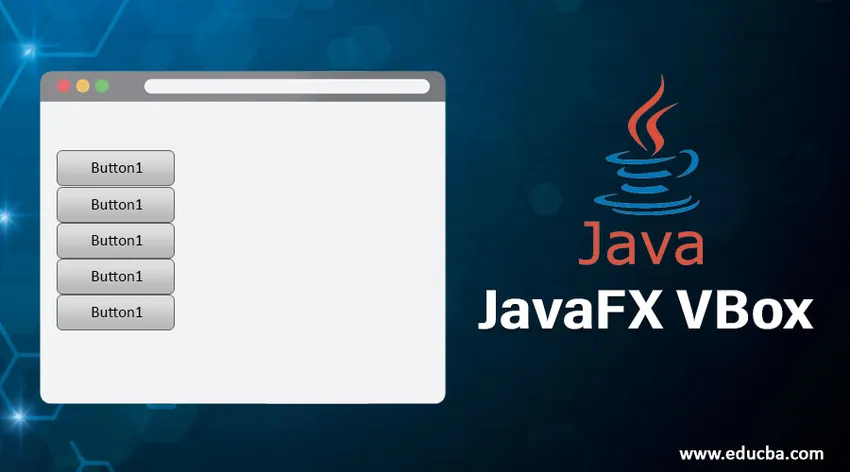
Introduktion til JavaFX VBox
I JavaFX er VBox en komponent, der fastlægger deres børneknudepunkt vertikalt. Hvis det har et polstringssæt eller kant, vises indholdet inden for disse indsæt. Når de tilføjer nye børn, placeres de endvidere under den forrige knudepunkt. Hvis der ikke nævnes nogen højde og bredde, vil VBox betragte standardstørrelsen som børns bredde og højde og justere den til øverste venstre position. VBox-klassen udvides med ruden-klassen og kan instantieres fra klassen javafx.scene.layout.VBox.
Konstruktører af JavaFX VBox
For at implementere VBox i Java kan fire konstruktører bruges.
- VBox (): Der oprettes et layout med 0-afstand.
- VBox (dobbelt afstand): Der oprettes et layout med den specificerede afstand.
- VBox (dobbeltafstand, knudepunktsbørn): Der oprettes et layout med det angivne afstand og børneknuder .
- VBox (Node? Børn): Der oprettes et layout med afstanden 0 og børne knudepunkter.
Egenskaber ved JavaFX VBox
JavaFX VBox har tre egenskaber såsom,
- justering: Egenskab, der bruges til justering af børnene inden for højden og bredden af VBox.
- fillWidth: Noder, der kan ændres til størrelse, der kan ændres til størrelse, ændres til VBox-bredden eller holdes i den foretrukne bredde, når du indstiller denne egenskab som sand.
- afstand: Lodret afstand mellem underordnede knudepunkter i vbox indstilles.
Top 15 metoder til JavaFX VBox
Nedenfor er nævnt nogle ofte anvendte metoder i JavaFX VBox:
- clearConstraints (Node underordnet): VBox-begrænsninger fjernes fra underordnede knudepunkt.
- computeMinWidth (dobbelt højde): Regionens mindste bredde beregnes ved hjælp af denne metode.
- computeMinHeight (dobbelt bredde): Regionens mindste højde beregnes ved hjælp af denne metode.
- getAlignment (): Justeringsegenskabets værdi returneres.
- isFillWidth (): værdien for fillWidth egenskab returneres.
- setAlignment (Pos-værdi): værdien for justeringsegenskaber indstilles.
- setSpacing (dobbeltværdi): afstanden til ejendommens værdi indstilles.
- getMargin (knudepunkt): margin egenskabens værdi returneres.
- getSpacing (): afstand til ejendommens værdi returneres.
- getVgrow (Node barn): værdien af vgrow egenskab vil blive returneret.
- setFillWidth (boolesk værdi): egenskaben for fillWidth-egenskaber indstilles.
- mellemrum Ejendom (): Det lodrette mellemrum mellem underordnede knudepunkter i vbox indstilles.
- setMargin (Nodechild, Insets-værdi): Margen for barnet indstilles i VBox.
- computePrefWidth (dobbelt højde): En foretrukken bredde for det område, der er nødvendigt for den givne højde, beregnes.
- computePrefHeight (dobbelt bredde): En foretrukken højde for det område, der er nødvendigt for den givne bredde, beregnes.
Programmer til implementering af JavaFX VBox
Lad os nu se nogle eksempler på VBox med nogle af de metoder, der er forklaret i ovenstående afsnit.
Eksempel 1
Kode:
//Java program to create a VBox
import javafx.application.Application;
import javafx.scene.Scene;
import javafx.scene.control.Button;
import javafx.scene.layout.VBox;
import javafx.stage.Stage;
//class that extends Application base class
public class JavaFXVBoxExample extends Application (
//application starts at this point
@Override
public void start(Stage s) throws Exception (
//create button 1
Button b1 = new Button("Sample button 1 for VBox");
Button b2 = new Button("Sample button 2 for VBox");
//create vbox
VBox vb = new VBox();
//create scene
Scene sc = new Scene(vb, 200, 200);
//add them
vb.getChildren().addAll(b1, b2);
//set the scene
s.setScene(sc);
//display the result
s.show();
)
//main method
public static void main(String() args) (
launch(args);
)
)
Produktion:
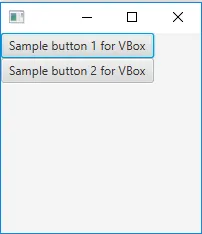
- For det første oprettes 2 knapper b1 og b2 med teksten 'Prøveknap 1 til VBox' og 'Prøveknap 2 til VBox'.
- Opret derefter en VBox og en scene.
- Efter indstilling af scenen vises resultaterne.
Eksempel 2
Kode:
//Java program to demonstrate JavaFX VBox with center alignment
import javafx.application.Application;
import javafx.scene.Scene;
import javafx.scene.control.*;
import javafx.scene.layout.*;
import javafx.stage.Stage;
import javafx.event.ActionEvent;
import javafx.event.EventHandler;
import javafx.scene.Group;
import javafx.geometry.Pos;
//class that extends Application class
public class JavaFXVBoxExample extends Application (
// application starts at this point
public void start(Stage s)
(
try (
// set title
s.setTitle("VBox Example");
// create VBox
VBox vb = new VBox(10);
// create label
Label lb = new Label("Hey … This is the sample for JavaFX VBox !!");
// add the created label to vbox
vb.getChildren().add(lb);
// set alignment of the vbox
vb.setAlignment(Pos.CENTER);
// add buttons to VBox
for (int i = 0; i < 4; i++)
(
vb.getChildren().add(new Button("This is the sample button " + (int)(i + 1)));
)
// create a scene
Scene sc = new Scene(vb, 400, 300);
// set the scene
s.setScene(sc);
s.show();
)
//catch the exception
catch (Exception e) (
System.out.println(e.getMessage());
)
)
// Main Method
public static void main(String args())
(
// launch the application
launch(args);
)
)
Produktion:
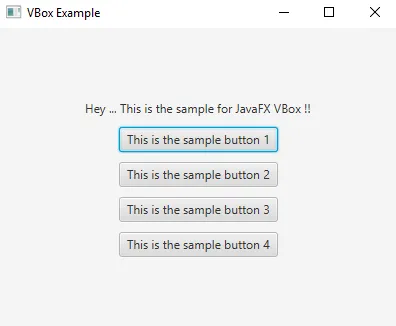
- Opret først en VBox og en etiket.
- Føj derefter den oprettede etiket til VBox.
- Opret knapper ved hjælp af en for loop, så syntaks til knapoprettelse ikke behøver at blive skrevet igen.
- Opret en scene og indstil den.
- Efter indstilling af scenen vises knapper i midten.
Eksempel 3
Kode:
//Java program to create VBox with padding and insets
import javafx.application.Application;
import javafx.geometry.Insets;
import javafx.scene.Scene;
import javafx.scene.control.Button;
import javafx.scene.control.Label;
import javafx.scene.layout.VBox;
import javafx.scene.text.Font;
import javafx.scene.text.FontWeight;
import javafx.stage.Stage;
public class JavaFXVBoxExample extends Application (
//main method
public static void main(String() args) (
Application.launch(args);
)
//application starts at this point
@Override
public void start(Stage s) (
//set title
s.setTitle("VBox Sample");
// Create VBox
VBox vb = new VBox();
//set padding
vb.setPadding(new Insets(10, 50, 50, 50));
//set spacing
vb.setSpacing(10);
//create label
Label lbl = new Label("This is the VBox");
//set font properties
lbl.setFont(Font.font("Amble CN", FontWeight.BOLD, 24));
vb.getChildren().add(lbl);
// create Buttons
Button b1 = new Button();
b1.setText(" I am Button1");
vb.getChildren().add(b1);
Button b2 = new Button();
b2.setText("I am Button2");
vb.getChildren().add(b2);
Button b3 = new Button();
b3.setText("I am Button3");
vb.getChildren().add(b3);
Button b4 = new Button();
b4.setText("I am Button4");
vb.getChildren().add(b4);
// Add VBox to the scene that is created
Scene sc = new Scene(vb);
s.setScene(sc);
s.show();
)
)
Produktion:
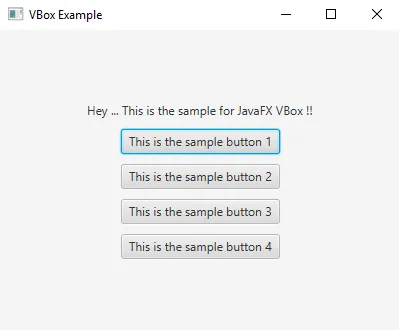
- For det første oprettes en VBox med polstring og sæt sæt.
- Opret derefter en etiket med en tilpasset skrifttype.
- Derefter oprettes 4 knapper og en scene.
- Indstil til sidst scenen og vis resultaterne.
Konklusion
JavaFX VBox er en komponent, der hjælper underordnede knudepunkter med at oprette på en lodret måde. Det nye barn tilføjes også ved siden af det forrige barn, der ligner en stak. Flere detaljer om JavaFX VBox diskuteres i dette dokument.
Anbefalede artikler
Dette er en guide til JavaFX VBox. Her diskuterer vi introduktionen til JavaFX VBox og dens konstruktører med de 3 bedste metoder og programimplementering. Du kan også se på de følgende artikler for at lære mere-
- Programmer til implementering af JavaFX Slider
- Forskellen mellem Java Swing & Java FX
- Top 8 diagrammer i JavaFX
- Struktur af JavaFX-applikationer
- Sådan oprettes menu i JavaFX?